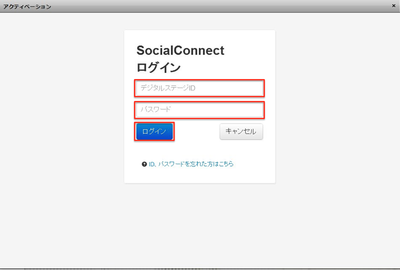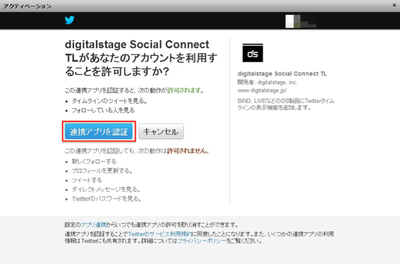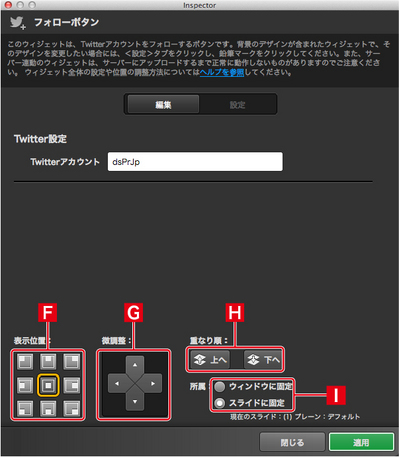テクニカルサポートからの重要なお知らせ
- トップ >
- 各ウィジェットの詳細 >
- ウィジェットの種類別の設定 >
- Twitter関連ウィジェットの設定
Twitter関連ウィジェットの設定
Twitter関連ウィジェットを利用すると、「つぶやくボタン」「ティッカー」「フォローボタン」をスライドに配置することができます。
つぶやくボタンを配置する
つぶやくボタンを配置すると、このページを手軽につぶやいてもらうことができます。
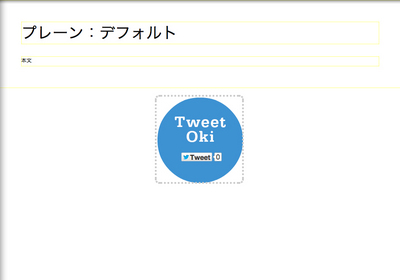
設定画面ではつぶやきに載せるURLなどを設定できます。
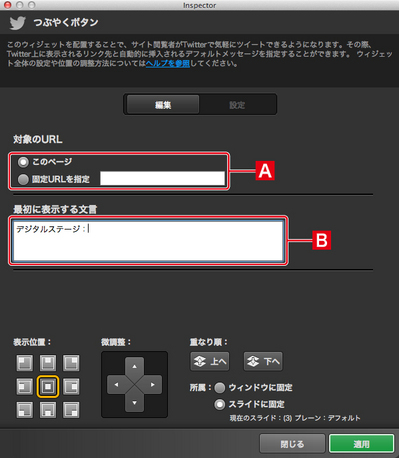
対象のURL
つぶやきに載せてもらうページを指定します。このページ以外をつぶやいてもらいたい場合は、〈固定URLを指定〉を選択して右のボックスにURLを入力します。
最初に表示する文言
ここに入力した内容がつぶやきに含められます。
ティッカーを配置する
ティッカーを配置すると、ツイッターのタイムラインを表示させることができます。
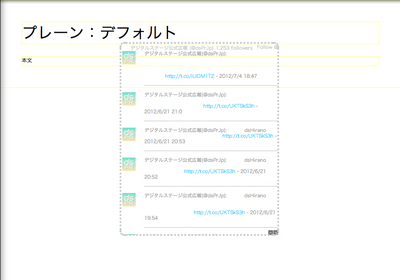
ティッカーの設定画面では表示するタイムラインの情報を設定します。
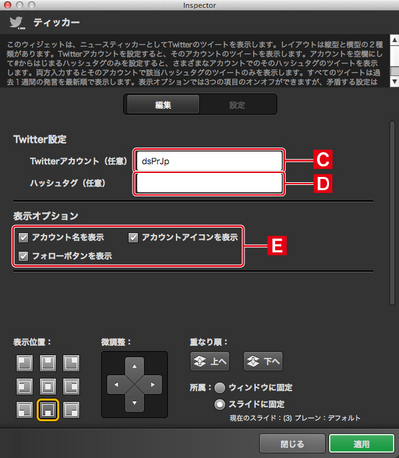
Twitterアカウント
特定のアカウントのつぶやきを表示したい場合に設定します。
ハッシュタグ
特定のハッシュタグを含むつぶやきを表示したい場合に設定します。
表示オプション
アカウント名やアイコン、フォローボタンを表示するかどうかを設定します。
上記の画面で「適用」をクリックし、次の画面で
デジタルステージID(製品登録時のメールアドレス)とパスワードを入力し、<ログイン>をクリックします。
Twitterのアクティベーション画面が表示されます。
<連携アプリを認証>をクリックし、設定は完了です。
フォローボタンを配置する
特定のTwitterアカウントをフォローするためのボタンを配置することができます。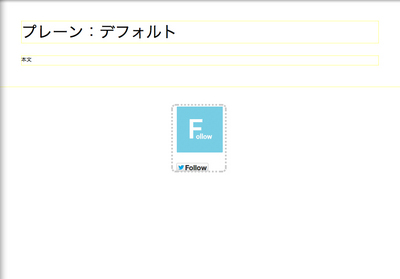
設定を変更したら〈適用〉をクリックして反映させます。
表示位置
スライド上のどこに配置するかを設定します。微調整
現在の位置からウィジェットを動かします。〈表示位置〉と組み合わせて利用します。重なり順
ウィジェット同士の重なり順を変更します。所属
〈ウィンドウに固定〉を選択するとウィンドウに固定されるため、どのスライドに移動してもウィジェットが表示されます。〈スライドに固定〉を選択すると現在のスライドのみで表示され、別のスライドでは表示されません。| < Facebook関連ウィジェットの設定 | ページ背景の設定 > |
Copyright (c) digitalstage inc. All Rights Reserved.